
楽天モバイルのポケットWiFiルーターを使ってみたいけど、手続きはどうするの?設定は大変なのかな?料金は?使い勝手は?
いろいろ分からなくてどうしようかなぁ・・・。
こんな風に悩んでいませんか。私もそうでした。
でも、iPadやパソコンを外出先で使いたくて、楽天モバイルのポケットWiFiルーター「Rakuten WiFi Pocket Platinum」(以下、楽天ポケットWiFi)を思い切って導入しました。
その過程で多くの疑問が解消したので、本記事で説明していきます。
使ってみた結果としては、
- 加入手続きは面倒なのか?
→オンラインでかんたん - 楽天ポケットWiFiの最初の設定ができるか不安?
→かなり簡単 - いざ、iPadやiPhoneから繋ぎたい
→QRを使えば楽々繋がる - 結局いくらかかるの?
→1円と毎月1,078円!(使いかた次第)
思い切って導入してみた結果、思っていたより簡単かつ格安でどこでも使えるWiFiが手に入ったのでとても快適です。
外出時の車中やカフェやレストランなど、どこでもWiFiにつながるのっていいですよね。
本記事では、その過程をすべて公開していきます。必ず参考になるはず。
楽天モバイルのポケットWiFiルーター「Rakuten WiFi Pocket Platinum」使い方まとめ

【楽天モバイルポケットWiFiの使い方】その①:加入手続きは自宅で!
楽天モバイルの公式ページから加入の手続きをします。
自宅ですべて完結するので便利。

お店へ出向いて長い時間待つのはツラいです
パソコンやスマホで手続きはかんたんにできます。
なお、次のものを事前に準備しておくと手続きがスムーズです。
- クレジットカード(口座振替希望の方は不要)
- 本人確認書類(運転免許証など)の写真
まず、クレジットカードを手元に準備しましょう。クレカ番号の入力が必要です。
次に本人確認書類についてです。
パソコンで手続きする人は、あらかじめ免許証などを撮影しておき、その写真をパソコンに保存しておくと良いでしょう。
スマホで手続きする人は、手続き中に免許証などの写真を送る画面で、写真撮影できますので、あらかじめ写真を撮っても撮らなくてもOK。
楽天モバイルの公式ページにアクセスして手続きです。
もし、手続き中の入力に迷うことがありましたら、こちらの記事も参考にしてください。
全ての画面を使って解説しています。
» 楽天モバイルのWi-Fiルーター「Rakuten WiFi Pocket Platinum」の加入手続き解説
【楽天モバイルポケットWiFiの使い方】その②:現物が届いた!開封と最初の設定
私の場合は申し込みから、たった3日で届きました。こんな感じです。
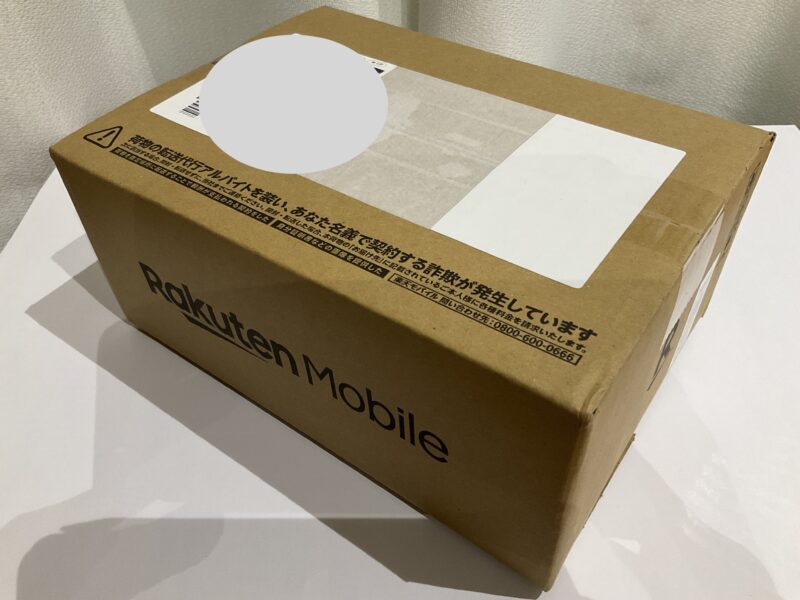
【外観】サイズは、27cm×20cm×12cm
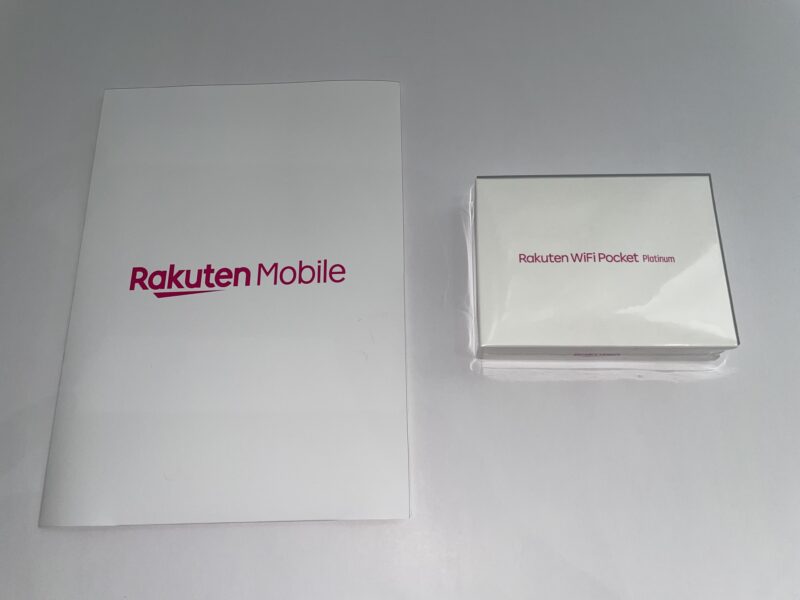
【中身】取扱説明書(左)と本体(右)
中身を確認したら初期設定します。
手順は次のとおり。
- 手順1開封して本体と説明書を取り出す
- 手順2SIMカードを切り取る
- 手順3SIMカードを本体に差し込む
- 手順4本体を充電する
- 手順5本体の電源を入れる
手順2のSIMカードを切り取るのが少し大変です。
次の写真のように切り取ります。

【切り取り前の写真】下から持ち上げるように切り取るのがコツ。

【切り取り後の写真】3段階でSIMカードを切り取る。使うのは一番下の部品だけ。

金属部分にはなるべく触らないように。切り取り後の写真の右下のSIMカードを本体に差し込みます。
ここを乗り切ってしまえば、あとは手順どおりで使えるようになります。
おめでとうございます。これでWiFiがあなたの物です。

これでカフェでもどこでも使えるのですね!!
ちょっとよく分からなかったよという方は、こちらの記事を参考に。
全ての作業を写真で説明しています。
» 楽天モバイルのWi-Fiルーター「Rakuten WiFi Pocket Platinum」開封と初期設定
【楽天モバイルポケットWiFiの使い方】その③:スマホやタブレットからWiFiへの繋ぎ方
Rakuten WiFi Pocket Platinum(以下、楽天ポケットWiFi)には、様々なWiFi機器がつながります。
例えば、こんなもの。
つまりWiFiを使うものであれば、いつでもどこでもなんでもつながります。
カフェでパソコン使ってドヤ顔するもよし。
車で旅行中に渋滞したら、スイッチでオンライン対戦するもよし。

WiFiがあったらホント便利。WiFiなしの生活には戻れないですね。
そんな時に慌てずにWiFiに繋げる方法を説明します。
繋ぐ方法は大きく2つあります。
- スマホやタブレットのカメラでQRコードを撮る
- パスワードを手入力する
おすすめの方法はこちら。
カメラがある端末(スマホやタブレット)から端末のカメラを使って、QRコードを撮る方法です。
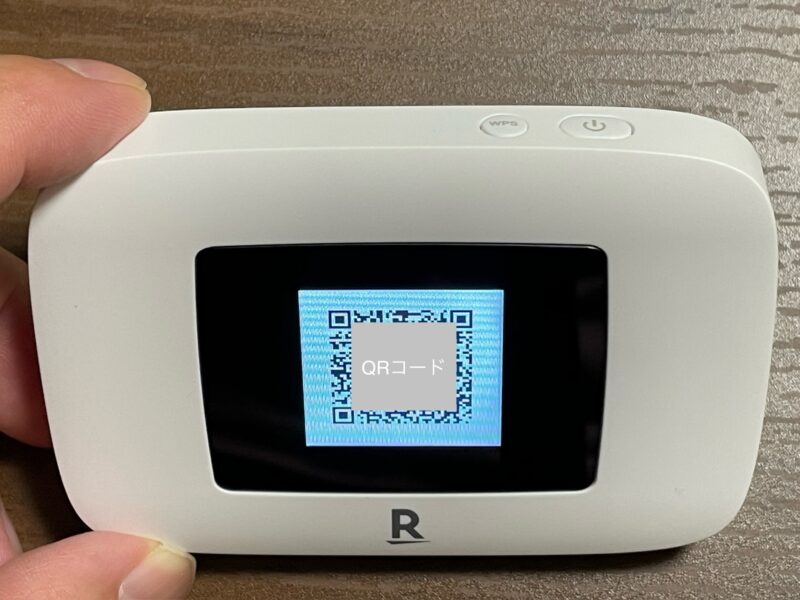
本体上部の「WPS」ボタンを何回か押すと、QRコードが表示されます。
これを端末のカメラで撮影し、WiFiにつなぐだけ。

Switch(スイッチ)などのゲーム機にカメラがありません。どうしたらいいの?
カメラがない場合(例:ゲーム機、パソコン、アマゾンfireTVなど)は、SSIDとパスワードを手入力します。
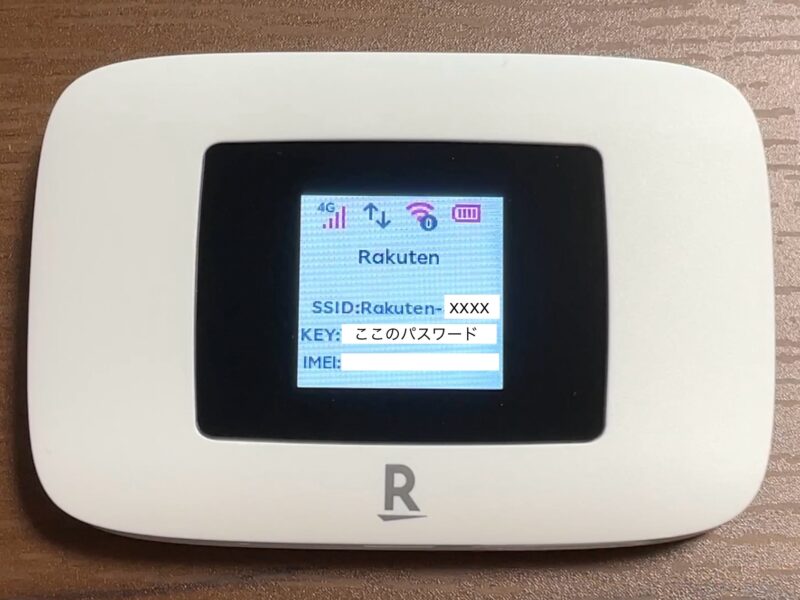
本体上部の「WPS」ボタンを何回か押すと、「SSID」と「KEY」が表示されます。
パソコン等からSSIDを探して、KEY(パスワード)を入力すればOK。
「もっと詳しく知りたいよ」という方は、こちらの記事も参考にしてくださいね。
» 楽天モバイルのポケットWi-FiルーターにスマホやiPadからの繋ぎ方
【楽天モバイルポケットWiFiの使い方】その④:楽天ポケットWiFiはいくらかかるの?
公式サイトを見ても、結局いくらかかるのか分からないことありませんか?
いろいろと条件があったり、「こういう時はいくら」といった場合分けがされていたり。
実際に、私が契約してみて支払ったのは、次のとおりです。
- 本体価格として1円
- 月額料金として1,078円
かかる費用はこれだけです。
本体価格について
ほんとに本体価格は1円なの?
1円です。
本体価格は本来、10,820円です。
しかし、楽天モバイルとしては、次のような思惑があると考えられます。
楽天モバイルの加入者を増やしたい
→ でもスマホでの加入者は他社と既に取り合いで伸びないなぁ
→ ポケットWiFiなら新規が増やせるかも
→ だったら本体をあげちゃおう(でも1円にするか)
このような思惑で楽天モバイル加入者には、今だけ1円で本体を買うことができます。

その「楽天モバイル加入者」とはなんのこと?
これが2つ目の費用となる、月額1,078円です。
毎月の通信料金について
月額1,078円とはなんの料金?
これは、毎月かかる通信料金です。
楽天モバイルでは「Rakuten最強プラン」と呼ばれています。
よく見るこちらの表ですね。
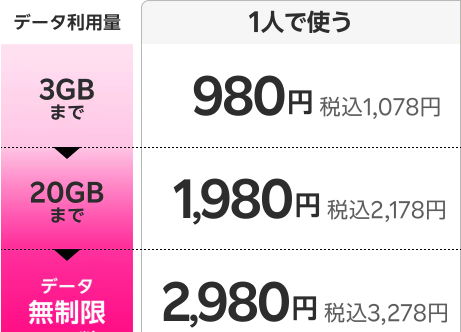
データ利用量に応じて料金が変わる仕組みです。
仮に使いすぎても、3,278円以上はかからないから安心。
この通信プランに加入することで、楽天ポケットWiFi本体がもらえます(1円で買えます)。
これで加入してくれたら、楽天モバイル側も嬉しいですよね。
利用者側としても、「普段はそんなに使わないけど、旅行や緊急時には使いたいよね」という方には1,078円で済むし、「目一杯使うよ」という方でも3,278円で済むのは嬉しいです。
「費用についてもっと知りたいよ」という方はこちらの記事を参考にしてください。
» 【料金はいくら?】楽天モバイルのポケットWi-Fiルーターの月額は1,078円?
楽天モバイルのポケットWiFiルーター「Rakuten WiFi Pocket Platinum」の使い方まとめ
私が加入前に疑問であったことを、実際に契約することで分かったことをまとめました。
✔︎ 加入手続きは自宅でオンライン。けっこうかんたん。
✔︎ 本体の初期設定はSIMカードの切り取りだけ少し大変。
✔︎ スマホやPCからの接続もラクラク。
✔︎ 結局かかる費用は、1円と毎月の1,078円。
手元にポケットWiFiがあると、いざ出先でも繋がるという安心感が半端ないです。
これで、どこへ行っても快適にネットに繋げます。
公衆WiFiも普及していますが、やっぱりセキュリティ面で心配ですからね。
本体価格1円キャンペーンが終わる前に手に入れておきたいですね。
その他のよくある疑問について
終了日は未定です。ある程度の申し込みがあった時点で終了するのではないかと予想されます。
「Rakuten最強プラン」と「Rakuten最強プラン(データタイプ)」は別物です。
本体1円の対象となるのは、「Rakuten最強プラン」で、「Rakuten最強プラン(データタイプ)」では本体1円にはなりません。
料金的には同じなので区別しにくいが、この2つは別物です。
本体1円の対象となるためには、本記事で紹介したとおりの手順で手続きしましょう。
ちなみに、手続きを簡素化し、本人確認不要としたものが「Rakuten最強プラン(データタイプ)」です。
Rakuten WiFi Pocket Platinum … 新型(2024年7月発売)
Rakuten WiFi Pocket 2C … 旧型(2022年2月発売)
2機種の違いは、ほぼありません。(新型はプラチナバンドに対応しているなど)
ちなみに旧型は現在発売していません。
WPS接続できます。
機器上部の「WPSボタン」を長押しです。
最大16台。
最低利用期間はありません。契約解除料もありません。
だからこそ、気軽にお試しできます。
とはいえ、本体価格相当の期間は契約しておきたいですね。




